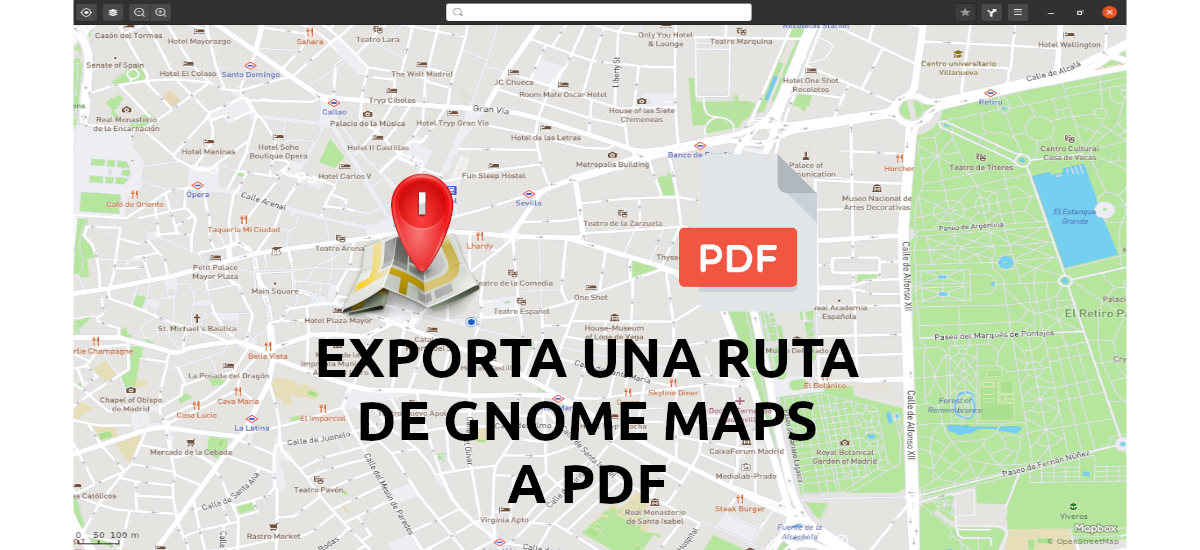
I neste artikkel skal vi se på hvordan vi kan installer Gnome Maps og eksporter for øvrig kartet og navigasjonsinstruksjonene til PDF-format. Hvis du av en eller annen grunn vil ha et alternativ til Google Maps og du er en Gnu / Linux-bruker, kan du stole på at Gnome Maps finn den beste ruten fra stedet til ønsket destinasjon.
Kartverktøyet gir brukerne rask tilgang til kart fra hele verden. Bruk samarbeidsdatabasen til OpenStreetMap, som lar brukerne gjøre små endringer på steder og interessepunkter.
Last ned og installer Gnome Maps på Ubuntu
Dette verktøyet finnes i alternativet Ubuntu-programvare. Men hvis du foretrekker å bruke terminalen (Ctrl + Alt + T), du kan installere Gnome Maps med kommandoen:
sudo apt install gnome-maps
Når programmet er installert, kan vi finne det i hovedmenyen på skrivebordet, blant resten av de installerte applikasjonene.
Ser etter ruten
Teoretisk, når vi kjører Gnome Maps, vil det presentere oss vår nåværende beliggenhet på kartet. Siden datamaskinene våre vanligvis ikke er utstyrt med GPS, er det veldig sannsynlig at denne plasseringen er slått av. For de fleste lag, Gnome Maps prøver å gjette stedet utelukkende basert på IP-adressen.
Det kan vi automatisk gå tilbake til adressen Gnome Maps gjettet ved å trykke på den første knappen øverst til venstre.
Hvis utgangspunktet som dette verktøyet viser oss som standard ikke er det som interesserer oss. Vi vil ha muligheten til å skrive stedet vi vil bruke som utgangspunkt for ruten vår i søkefeltet øverst i vinduet. Det vil vi også kunne finn interessante steder i nærheten ved å høyreklikke på det viste stedet og velge 'Hva er her inne?' fra menyen som vil bli vist oss.
Vi kan skrive startpunktet for ruten, men det er lettere å finne den på kartet ved å høyreklikke på punktet som interesserer oss og velg 'Rute herfra' fra hurtigmenyen.
Destinasjonen kan velges på samme måte. Du må bare høyreklikke på et punkt på kartet og velge 'Rute hit' , eller hvis vi er det markere et interessepunkt, kan vi klikke på den første knappen under adressen, 'Legg til i ny rute'.
Programmet vil beregne og presentere en rute mellom de to punktene. Hvis du vil stoppe på et tredje punkt, har vi muligheten til å inkludere det. Med en rute mellom to poeng som allerede er definert, høyreklikker vi hvor som helst på kartet og velger 'Legg til mellomdestinasjon'.
Hvis du er interessert i å lage mer komplekse og personlige ruter, vil du kunne inkludere flere poeng på samme måte. Etter å ha testet den med åtte mellompoeng, må jeg si det Jeg vet ikke om det er en grense for mellompoeng som kan legges til.
Hvis du er interessert i å få en mer visuell ide om hva du skal finne på den definerte ruten, du kan bytte til satellittbilder. For å gjøre dette er det bare å klikke på den andre knappen for å 'lag', og velg det andre miniatyrbildet som viser et satellittkart. Disse typene kart mangler gatenavn, noe som gjør dem vanskeligere å lese.
Hvis vi zoomer med mushjulet, kan vi se hvordan et område ser ut i det virkelige liv. Vi vil kunne finne hvilket som helst referansepunkt og bli kjent med navigasjonspunkter som kan gjøre det lettere å søke etter destinasjonen.
Eksporter kartet til PDF
Når vi har definert ruten som interesserer oss, vil Gnome Maps tillate oss å eksportere kartet og navigasjonsinstruksjonene til en PDF-fil. For å gjøre det, må du bare Klikk på ikonet 'Å printe', som ligger i øvre høyre hjørne. I vinduet som åpnes, må vi velge 'Skriv til fil'. I dette vinduet kan vi også velge navn og sted der vi vil lagre den resulterende PDF-filen.
Således, hvis du av en eller annen grunn ikke har noen måte å bruk kart og navigering på smarttelefonen din, kan du bruke denne PDF-filen for å komme til destinasjonen. Så lenge du har en PDF-leser på mobilenheten.









